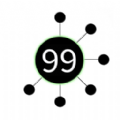苹果手机一直以其简洁流畅的操作界面而备受喜爱,然而对于一些用户来说,想要个性化自己的手机主题,却发现苹果手机并不像安卓手机那样可以轻松更换主题,不过虽然苹果手机的主题更改功能相对有限,但仍然有一些方法可以让你在不越狱的情况下改变手机主题,让你的手机看起来与众不同。接下来就让我们一起来了解如何在苹果手机上换主题吧!
苹果手机换主题教程
步骤如下:
1.很多朋友都在使用iphone手机,在在使用手机的时候一个好看的主题会让人心情愉悦。在这里为大家介绍一下iphone手机如何更换主题。
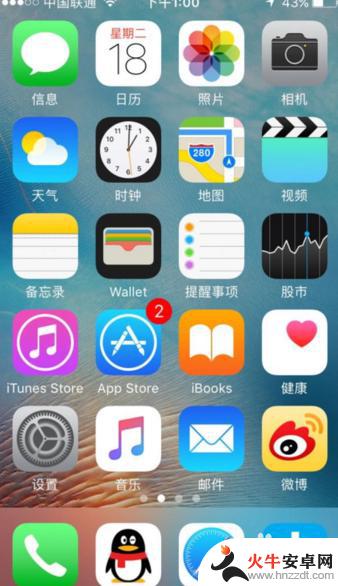
2.Iphone手机是自带主题的,点击进入手机设置,找到“墙纸”,如图所示。
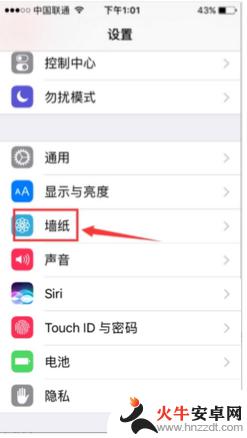
3.点击进入之后可以看到图中的页面,这时点击“选取新的墙纸”。
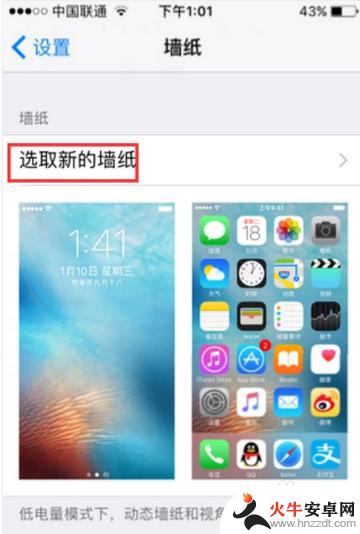
4.在弹出的页面中我们可以在相机或者其他文件夹中选择自己喜欢的图片,点击确定之后可以作为新的主题使用。
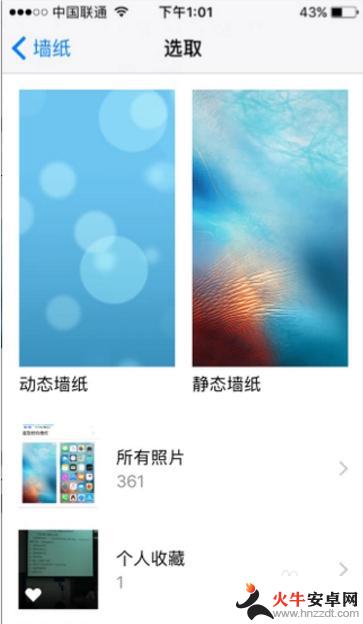
5.出来上述的方法之外,我们还可以借助一些主题软件来更换主题。打开app store找到一款主题软件,在这里为了演示。我选择了一款名叫“主题控”的软件,点击下载安装。

6.软件安装好之后打开软件,在主页上可以看到许多不同的主题,选择自己喜欢的主题并点击。

7.进入该主题的界面之后,点击下载,等主题下载好之后就可以更换并使用了。

以上就是关于苹果手机如何更改主题桌面的全部内容,如果有遇到相同情况的用户,可以按照小编的方法来解决。